Kaip išgauti ir išsaugoti nuotraukas iš PDF failo Linux

Jūs galite lengvai konvertuoti PDF failus į redaguojamą tekstą "Linux" naudodami komandinę eilutę "pdftotext". Tačiau, jei originalo PDF byloje yra kokių nors vaizdų, jie nėra išgauti. Norėdami išgauti atvaizdus iš PDF failo, galite naudoti kitą komandų eilutės įrankį, vadinamą "pdfimages".
PASTABA: kai mes sakome įvesti kažką šiame straipsnyje ir yra kabučių visame tekste, NENURODYKITE citatų, nebent mes nurodykite kitaip.
"pdfimages" įrankis yra poppler-utils paketo dalis. Galite patikrinti, ar jis įdiegtas jūsų sistemoje ir prireikus įdiegti šiame straipsnyje aprašytus veiksmus.
Norėdami išgauti atvaizdus iš PDF failo naudodami pdf-vaizdus, paspauskite "Ctrl + Alt + T", kad atidarytumėte terminalo langą. . Įveskite šią komandą eilutėje.
pdfimages /home/lori/Documents/SampleWithImages.pdf / home / lori / Documents / ExtractedImages / image
SUSIJĘS: Kaip konvertuoti PDF rinkmeną į redaguojamą tekstą naudojant Linux komandų eilutėje
PASTABA. Jei naudojate visas šiame straipsnyje parodytas komandas, pakeiskite pirmąjį komandos kelią ir PDF failo pavadinimą į pradinio PDF failo kelią ir failo pavadinimą. Antrasis kelias turėtų būti kelias į šakninį aplanką, į kurį norite išsaugoti išgautus atvaizdus. Antrojo kelio pabaigoje esantis žodis "vaizdas" reiškia tai, ką norite įterpti savo failo vardą. Atvaizdų failų vardai automatiškai numeruojami (000, 001, 002, 003 ir tt). Jei norite pridėti tekstą prie kiekvieno paveikslo pradžios, įveskite šį tekstą antrojo kelio pabaigoje. Pavyzdyje kiekvienas vaizdo failo vardas prasideda su "image", pvz., Image-001.ppm, image-002.ppm ir tt Tarp nurodyto teksto ir skaičiaus pridedamas brūkšnys.

Numatytasis vaizdo formatas yra PPM (nešiojamoji pixmap) ne monochrominiams vaizdams arba PBM (nešiojamasis bitmap) monochrominiams vaizdams. Šie formatai yra suprojektuoti taip, kad juos lengvai būtų galima keistis tarp platformų.
PASTABA. Galite gauti du vaizdo failus kiekvienam PDF failo paveikslėlyje. Antrasis kiekvieno atvaizdo vaizdas yra tuščias, todėl jūs galėsite pasakyti, kokiuose paveikslėliuose yra failų vaizdai, esančių failų tvarkyklės failo miniatiūroje.
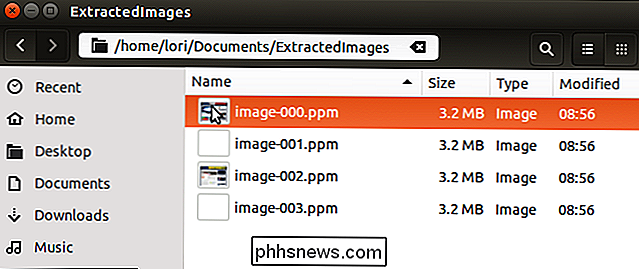
Norėdami sukurti .jpg vaizdo failus, pridėkite "
pdfimages -j /home/lori/Documents/SampleWithImages.pdf / home / lori / Documents / ExtractedImages / image
PASTABA: taip pat galite pakeisti numatytąją išvestį į PNG, naudodamiesi parinktimi "-png" arba TIFF, naudodamiesi "-tiff" parinktimi.

Kiekvieno vaizdo pagrindinė vaizdo byla išsaugoma kaip .jpg failas. Antrasis tuščias vaizdas vis dar yra .ppm arba .pbm failas.
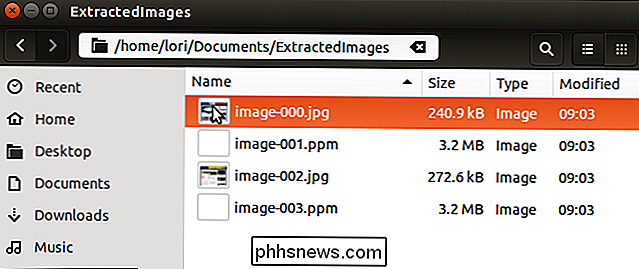
Jei norite tik paversti atvaizdus tam tikrame puslapyje ir po jo, naudokite "-f" parinktį su skaičiumi, kad nurodytumėte pirmąjį konversijos puslapį, kaip žemiau.
pdfimages -f 2 -j / home / lori / Documents / SampleWithImages.pdf / home / lori / Documents / ExtractedImages / image
PASTABA: mes sujungėme "-j" parinktį su parinktį "-f", kad mes galėtume gauti .jpg atvaizdus ir padarėme tą patį su "-l" parinktimi, nurodyta žemiau.

Norėdami konvertuoti visus vaizdus prieš ir per tam tikrą puslapį, naudokite "-l" ( mažesnioji raidė "L", o ne skaičius "1") su numeriu, nurodančiu paskutinį konversijos puslapį, kaip parodyta toliau.
pdfimages -l 1 -j / home / lori / Documents / SampleWithImages.pdf / home / lori / Documents / ExtractedImages / image
PASTABA: galite naudoti "-f" ir "-l" parinktis, kad paverstų atvaizdus tam tikrame puslapio diapazone jūsų dokumento viduryje.

Jei yra savininko slaptažodis PDF rinkmenoje, mes e "-opw" parinktį ir slaptažodį vieno kabučių, kaip parodyta žemiau. Jei PDF rinkmenos slaptažodis yra vartotojo slaptažodis, naudokite parinktį "-upw" vietoj su slaptažodžiu.
PASTABA: įsitikinkite, kad komandoje yra keletas slaptažodžių.
pdfimages -opw "slaptažodis '-j / home / lori / Documents / SampleWithImages.pdf / home / lori / Documents / ExtractedImages / image

Norėdami gauti daugiau informacijos apie komandą pdfimages, lauke Terminal įveskite "pdfimages" ir paspauskite "Enter" " Komandos naudojimas rodomas su parinkčių, kurias galima naudoti komandoje, sąraše.

Kaip tvarkyti el. Laišką naudodami "Smart Mailboxes" Apple Mail
Viena iš intriguojančių "Apple Mail" funkcijų - tai protingos pašto dėžutės, kurios lygina jūsų el. Laiškus pagal iš anksto nustatytą taisyklių rinkinį. SUSIJĘS: Kaip nustatyti taisykles "Apple Mail" "Smart" pašto dėžutės yra panašios taisyklės (taip pat žinoma kaip filtrai). ), bet vietoj to, kad pranešimai buvo pažymėti, kopijuojami arba perkelti pagal filtro kriterijus, jie lieka gautuosiuose ir tik yra , tarsi jie būtų perkelti.

Kaip atkurti atvaizdus nuo sugadintos SD kortelės
Tiesiog todėl, kad jūsų SD kortelė išsiskleidžia failų klaidas ir piktogramų failų pavadinimus, nereiškia, kad jūsų nuotraukos nebebūtų amžinai. Skaitykite taip, kaip mes parodysime, kaip atkurti savo atvaizdus (ir nemokamai)! Kodėl aš noriu tai padaryti? Daugelyje mūsų pamokų daugiausia dėmesio skiriama dalykams, kurie yra naudingi ar net įdomūs, tačiau gali būti reikalingi šiek tiek paaiškindamas nepažįstamą.



